
Принтер йөртүчеләрен урнаштыру - төп һәм һәрвакыт кирәкле процедураларның берсе. Ансыз кулланучы яңа җайланма белән компьютер белән идарә итә алмаячак.
HP deskjet 1050А өчен драйверларны йөкләү
Хәзерге вакытта сез яңа принтер өчен машина йөртүчеләрне урнаштыру өчен берничә эффектив вариант таба аласыз. Аларның һәрберсе җентекләп тикшереләчәк.Метод 1: Рәсми ресурс
Кирәкле программаны эзләгәндә беренче эш - җайланма җитештерүче акчасы.
- Беренчедән, HP сайтын ачу.
- Аннары, аның өске өлешендә "Ярдәм" бүлеген табыгыз. Аның өстендә курсор, һәм "программалар һәм драйверлар" менюсында.
- Эзләү тәрәзәсендә җайланма исемен кертегез: HP deskjet 1050а һәм Эзләү төймәсенә басыгыз.
- Ачык битнең җайланма моделе һәм кирәкле программа тәэминаты турында мәгълүмат бар. Кирәк булса, OS версиясен "үзгәртү" төймәсенә басып үзгәртегез.
- "HP deskjet 1050 / 1050а программасы бар". Йөкләү өчен, йөкләү төймәсенә басыгыз.
- Файлны алганнан соң, йөгерегез. Монда урнаштырылган барлык программа тәэминаты турында мәгълүмат бар. Алга таба да басыгыз.
- Аннан соң, кулланучы лицензия килешүен кабул итәргә тиеш, һәм тагын "Киләсе" басыгыз.
- Урнаштыру башланачак. Theайланма инде компьютер белән бәйләнгән дип кирәк.
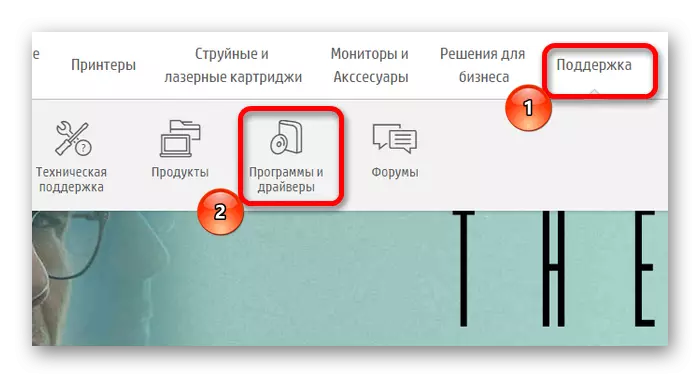
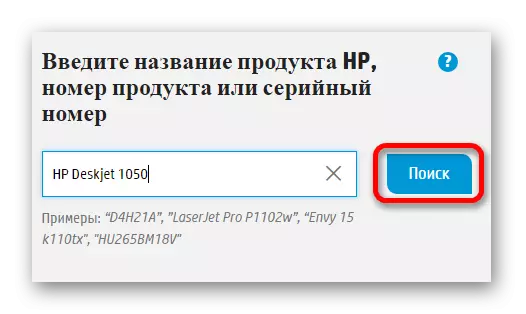

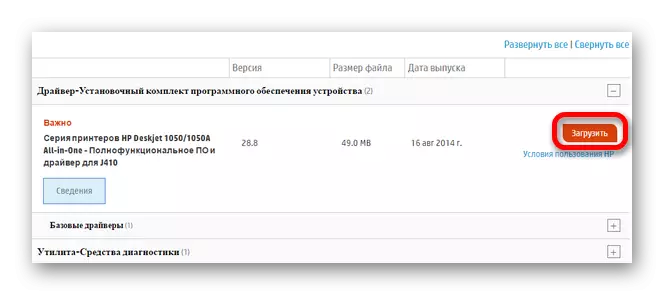



Метод 2: Өченче партия программалары
Бу вариант кулланучылар арасында җитәрлек таратыла. Беренче юл белән сурәтләнгән чишелешнең мондый программа тәэминаты бик махсус махсус кулланылмады, һәм ул машина йөртүчеләрне принтерларга һәм компьютерга тоташтырырга ярдәм итәчәк. Бу төрнең иң эффектив тасвирламасы һәм чагыштырма тасвирлау һәм чагыштырма тасвирлау аерым мәкаләдә бирелгән:
Күбрәк укыгыз: Драйверларны сайларга нинди программа урнаштырырга

Бу программаларны йөртүчене керә. Кулланучылар арасында ул бик яхшы билгеле, чөнки машина йөртү җиңел һәм шактый мәгълүмат базасы бар. Аны кулланырга кирәк:
- Программаны йөкләү һәм монтаж файлын башлап җибәрегез. Ачылган тәрәзәдә сезгә "кабул итү һәм дәвам итү" төймәсенә басыгыз. Әгәр теләсәгез, сез кабул ителгән лицензия килешүен "IOBIT лицензия килешүе" төймәсенә басып укый аласыз.
- Аннары программа искергән өчен махсус санакны сагайта башлаячак һәм урнаштырылган машина йөртүчеләр түгел.
- Процедура тәмамланганнан соң, югарыдагы эзләү тәрәзәсендә, HP deskjet 1050А җайланмасы моделен кертегез һәм нәтиҗәләрне көтегез.
- Шоферны йөкләү өчен, "Яңарту" төймәсенә басыгыз.
- Кирәкле программа тәэминаты билгеләнгәннән соң, машина йөртүченең яңа версиясе "Принтерлар" пункты белән чагыштырганда тиешле билгеләнү.

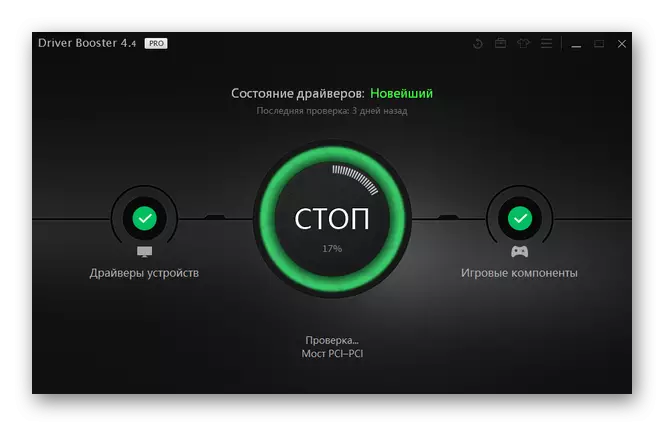

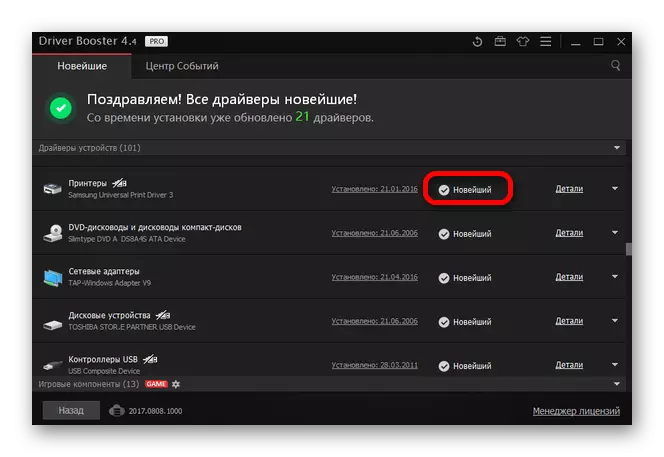
3 нче ысул: Принтер ID
Кирәкле машина йөртүчеләрне табу өчен андый танылган ысул түгел. Бу гәүдәләнештә кулланучыга кирәкле әйберләрне күрсәтәчәк аерым программа йөкләргә кирәкми, чөнки бөтен эзләү процессы мөстәкыйль башкарылырга тиеш. Башлау, җайланма менеджеры аша яңа җиһазларның идентификаторын ачыклау. Сезгә кирәкле кыйммәт күчерелергә һәм махсус ресурсларның берсендә кертелергә тиеш. Нәтиҗәдә йөкләп була торган драйверлар булачак. HP Deskjet 1050A очракта сез түбәндәге кыйммәтләрне куллана аласыз:
USBPrint \ HP deskjet_1050
Hewlett-Packarddeskj344b.

Күбрәк укыгыз: Драйвер эзләү өчен җайланма таныклыгын куллану
Метод 4: Системалар
Өстәмә программа тәэминаты йөкләп булмый торган драйверлар урнаштыру өчен соңгы вариант. Шул ук вакытта бу ысул иң эффектив, калганнары белән чагыштырганда.
- Башта "Тапшыру темпын ачу" ны ачу. Сез аны старт менюсын кулланып таба аласыз.
- "Җиһазлар һәм тавыш" бүлеген салыгыз. Анда "җайланмаларны һәм принтерларны карау" сайлагыз.
- Яңа принтерга барлык җайланмалар исемлегендә күрсәтелә, "Принтер өстәү" төймәсенә басыгыз.
- Система яңа тоташтырылган җайланмалар өчен компьютерны сканерлаячак. Принтер табылса, сез аңа басыгыз һәм Set төймәсенә басыгыз. Әгәр дә җайланма табылмаса, сез "исемлектә кирәкле принтер юкка чыга" сайларга тиеш.
- Яңа тәрәзә принтер өстәү өчен берничә вариант бар. Соңгысын сайларга кирәк - "Localирле принтер өстәргә".
- Аннары тоташу портын сайлау соралачак. Кулланучы кирәк булса, комплект кыйммәтен үзгәртә ала. "Киләсе" төймәсенә басыгыз.
- Исемлектә бирелгән исемлектә сезгә башта җайланма җитештерүчесе - HP сайларга кирәк. Модельне тапкач - HP deskjet 1050а.
- Яңа тәрәзәдә сез җиһазлар өчен кирәкле исем кертә аласыз. Аннары "Киләсе" басыгыз.
- Бүленгән керү көйләүләрен урнаштыру өчен генә кала. Ихтимал, кулланучы җайланмага керә ала яки аны чикли ала. Урнаштыруга барырга, "Киләсе" төймәсенә басыгыз.
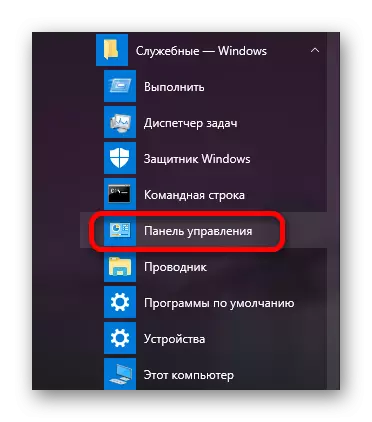



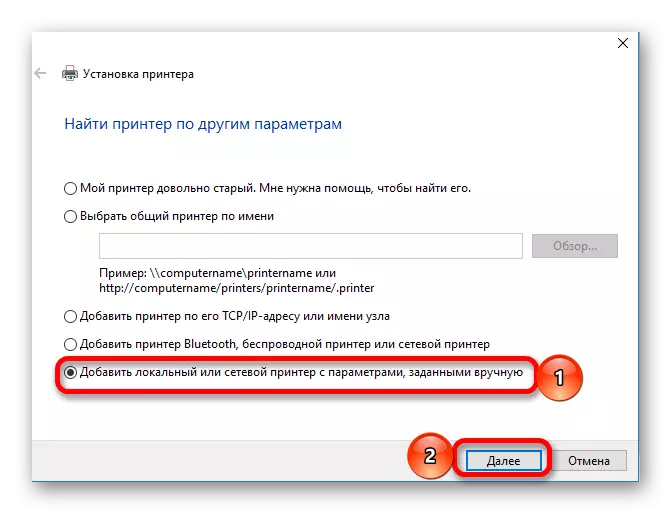




Бөтен урнаштыру процессы кулланучының күп вакыт алмаячак. Шул ук вакытта, без үзегез өчен иң яраклы сайланган барлык тәкъдим ителгән ысулларны карарга тиеш.
